Nii paljud meist teavad nüüd, et Oculus Go on fantastiline väike tükk iseseisvat virtuaalreaalsuse riistvara. Teil pole vaja arvutit ega telefoni. See on kaasaskantav ja suletud keskkond ja see on suurepärane!
Aga see, et olete teinud hulga ekraanipilte ja soovite neid oma sõpradega jagada, pole teil palju võimalusi. Praegu on Oculus Go vaikimisi jagamismeetod läbi Facebooki. Kui soovite oma Oculus Go seiklusi näidata ja te ei soovi seda Facebookis teha, annab meie juhend teile kõik vajaliku.
- Juhised Windowsi arvutitele
- Juhised Macile
Windowsi arvuti kasutamine Oculus Go failide tõmbamiseks
- Ühendage oma Oculus Go arvutiga mikro-USB-kaabli abil.
- Peakomplektis peate juurdepääsu saamiseks arvutile loa andma. Valige Andmetele juurdepääsu lubamine.
- Kui olete arvutiga ühendatud, peaks automaatse esitamise funktsioon avanema. Kui see juhtub, valige failide vaatamiseks Ava seade.
Kui automaatne esitamine ei käivitu, saate File Exploreri kaudu käsitsi sirvida Oculus Go Storage'i. See saab nime VR-peakomplekt
Kui olete oma VR-peakomplekti avatud, valige Sisemine jagatud salvestusruum
Avage nimega kaust Oculus
-
Nüüd saate juurde pääseda kas Ekraanipildid või Videopildid soovitud piltide või videote kopeerimiseks kõvakettale.
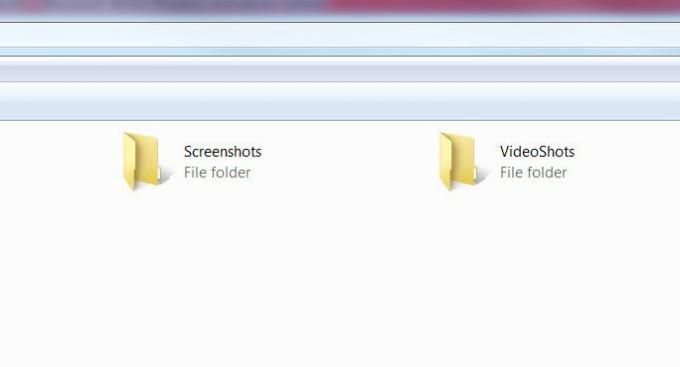
Maci abil saate faile oma Oculus Go'st tõmmata
- Laadige alla Failiedastusriist Androidilt ja installige see oma Mac-i.
- Ühendage oma Oculus Go oma Mac-iga mikro-USB-kaabli abil.
- Avage äsja installitud failiedastuse tööriist.
- Peakomplektis peate juurdepääsu saamiseks arvutile loa andma. Valige Andmetele juurdepääsu lubamine.
- Nimega kaust VR-peakomplekt peaks automaatselt avanema.
-
Nüüd vali nimega kaust Oculus.
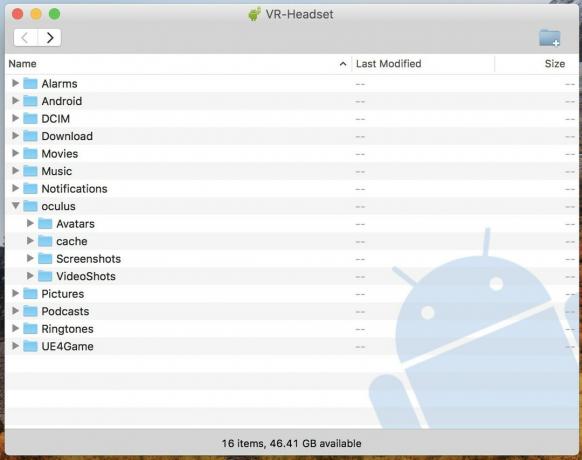
- Nüüd saate juurde pääseda kas Ekraanipildid või Videopildid soovitud piltide või videote kopeerimiseks kõvakettale.
